
Índice:
- Autor John Day [email protected].
- Public 2024-01-30 11:37.
- Última modificação 2025-01-23 15:03.
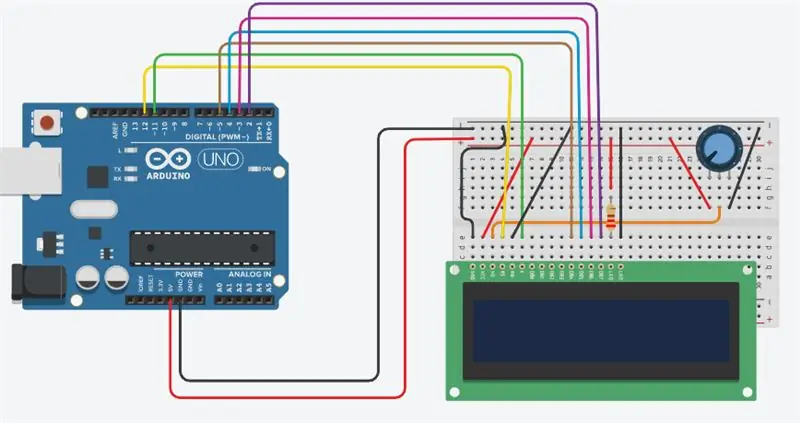
INTRODUÇÃO
VOU MOSTRAR COMO IMPRIMIR EM UM LCD 16X2 USANDO ARDUINO
E RECEBI TODOS OS MEUS COMPONENTES DA RAM ELECTRONICS
ram-e-shop.com/
Suprimentos
-ARDUINO UNO
-LCD 16X2
-BREADBOARD
-POT 10K
Etapa 1: ESQUEMA
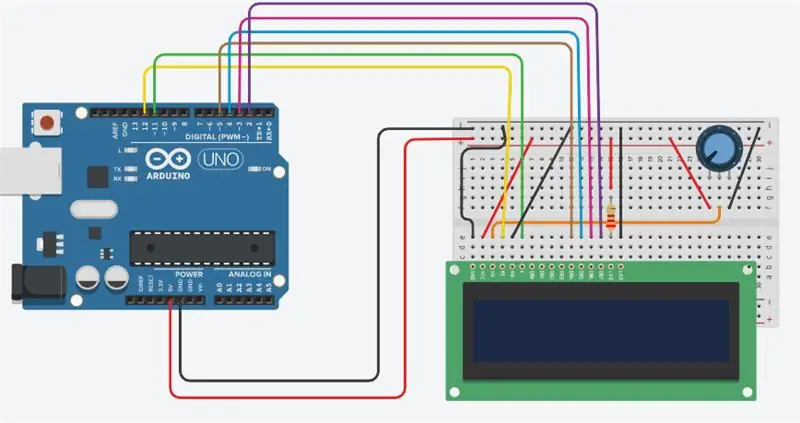
Etapa 2: CODE
/*
Biblioteca LiquidCrystal - Hello World
Demonstra o uso de um display LCD 16x2. A biblioteca LiquidCrystal funciona com todos os monitores LCD compatíveis com o driver Hitachi HD44780. Existem muitos deles por aí, e geralmente você pode identificá-los pela interface de 16 pinos.
Este esboço imprime "Hello World!" ao LCD e mostra a hora.
O circuito: * LCD RS pino para pino digital 12 * LCD habilitar pino para pino digital 11 * pino LCD D4 para pino digital 5 * pino LCD D5 para pino digital 4 * pino LCD D6 para pino digital 3 * pino LCD D7 para pino digital 2 * LCD R / W pino para aterrar * LCD VSS pino para aterramento * LCD VCC pino para 5V * 10K resistor: * termina em + 5V e aterramento * limpador para LCD VO pino (pino 3)
Biblioteca adicionada originalmente em 18 de abril de 2008 por David A. Mellis biblioteca modificada em 5 de julho de 2009 por Limor Fried (https://www.ladyada.net) exemplo adicionado em 9 de julho de 2009 por Tom Igoe modificado em 22 de novembro de 2010 por Tom Igoe
Este código de exemplo é de domínio público.
www.arduino.cc/en/Tutorial/LiquidCrystal *
/ inclui o código da biblioteca: #include
// inicializa a biblioteca com os números dos pinos da interface LiquidCrystal lcd (12, 11, 5, 4, 3, 2);
void setup () {// configura o número de colunas e linhas do LCD: lcd.begin (16, 2); // Imprime uma mensagem no LCD. lcd.print ("olá, mundo!"); }
void loop () {// define o cursor para a coluna 0, linha 1 // (nota: a linha 1 é a segunda linha, já que a contagem começa com 0): lcd.setCursor (0, 1); // imprime o número de segundos desde a reinicialização: lcd.print (millis () / 1000); }
Recomendado:
Imprimindo seu nome em uma tela LCD: 7 etapas

Imprimindo seu nome em um display LCD: Neste instrutível, estarei ensinando a vocês como imprimir seu nome em um display LCD. Este projeto pode ser feito no tinkercad, que é o software que estou usando, ou pode ser feito na vida real. O principal objetivo deste projeto é aprender algo
Visor LCD I2C / IIC - Converter um SPI LCD para o display I2C LCD: 5 etapas

Visor LCD I2C / IIC | Converter um LCD SPI para o display LCD I2C: usar o display LCD spi precisa de muitas conexões para fazer, o que é realmente difícil de fazer, então encontrei um módulo que pode converter o LCD i2c para o LCD spi, então vamos começar
Imprimindo placas de circuito personalizadas com uma impressora 3D: 7 etapas (com imagens)

Imprimindo placas de circuito personalizadas com uma impressora 3D: se esta não é a primeira vez que vê uma impressora 3D, você provavelmente já ouviu alguém dizer algo como: 1) Compre uma impressora 3D2) Imprima outra impressora 3D3) Retorne o 3D original impressora4) ???????? 5) Lucro agora alguém w
Imprimindo texto colorido em Python sem qualquer módulo: 3 etapas

Imprimindo texto colorido em Python sem nenhum módulo: Depois que meu segundo Instructable foi excluído acidentalmente, decidi fazer um novo. Neste, mostrarei como imprimir texto colorido em python
Imprimindo ímãs com o Roland SP-540V: 6 etapas

Imprimindo ímãs com o Roland SP-540V: Aqui está outra parte da minha série contínua de Instructables em que uso equipamentos que o leitor médio provavelmente não pode pagar. Dito isso, vou mostrar como imprimir ímãs usando a impressora de grande formato Roland SP-540V
